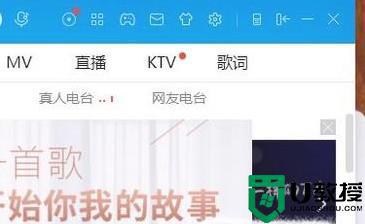mp3格式怎么弄 电脑音频转成mp3格式的方法教程
时间:2024-03-26作者:bianji
我们在QQ音乐、酷狗音乐等地方下载的音频都有专用的格式,这导致使用起来非常不方便,这时候我们可以将音频转换成通用的mp3格式,可很多用户都不知道mp3格式怎么弄,下面小编就来给大家讲一讲电脑音频转成mp3格式的方法教程。

mp3格式怎么弄
1、在电脑上打开闪电音频格式转换器,选择“格式转换”功能,并将要转换的录音文件上传至程序内。
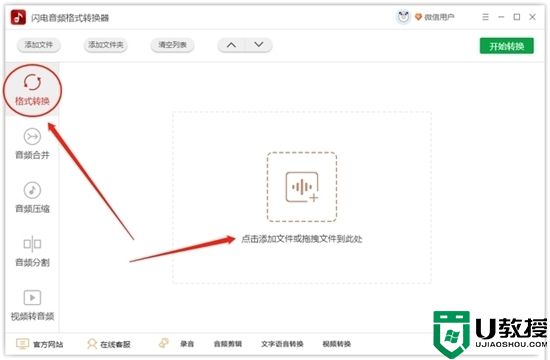
2、在右侧的设置中,选择要转换的目标格式为“MP3”。
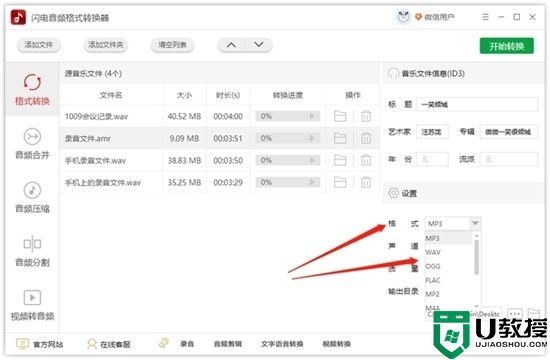
3、选择转换后文件的输出目录,可以选择一个容易查找的地方,并点击“确定”按钮。
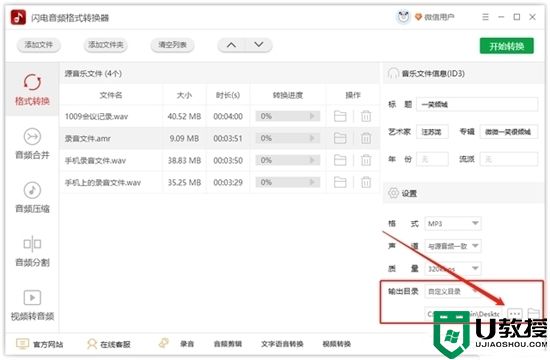
4、接下来直接选择“开始转换”按钮即可。
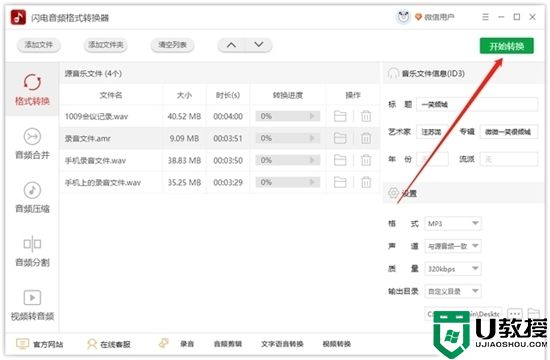
5、转换速度通常非常快,完成后可以点击“导出文件夹”浏览转换好的文件。
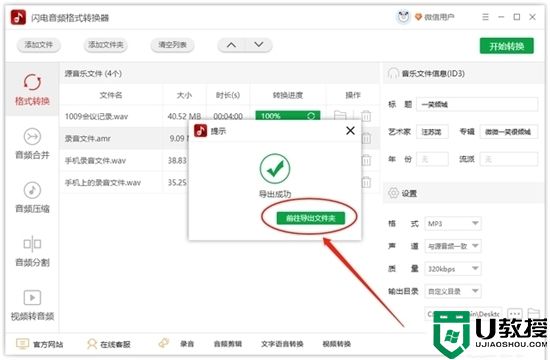
6、现在,您的文件已成功转换为MP3格式!
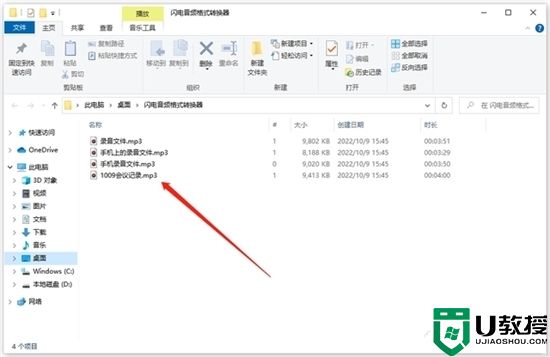
总结
1、在电脑上打开音频格式转换工具,选择“格式转换”功能,并将要转换的录音文件上传至程序内。
2、在右侧的设置中,选择要转换的目标格式为“MP3”。
3、选择转换后文件的输出目录,可以选择一个容易查找的地方,并点击“确定”按钮。
4、接下来直接选择“开始转换”按钮即可。
5、转换速度通常非常快,完成后可以点击“导出文件夹”浏览转换好的文件。
6、现在,您的文件已成功转换为MP3格式!
以上就是小编分享的电脑音频转成mp3格式的方法教程,希望可以帮到大家。